Word2013如何将图片剪裁为形状
1、在Word文档中插入图片。在“插入”选项卡,单击“图片”按钮。
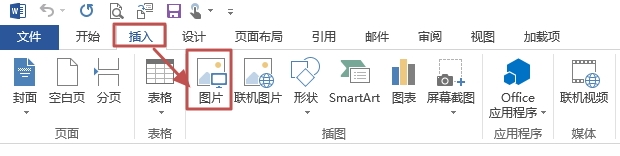
2、选择图片,然后单击“插入”按钮。
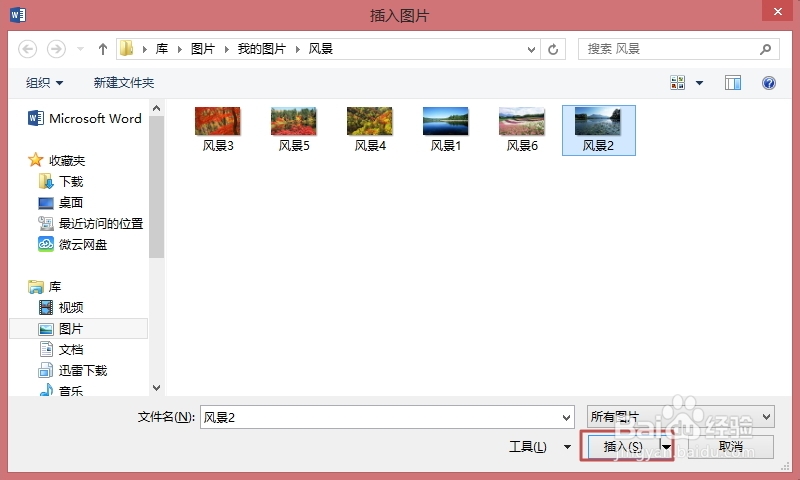
3、插入后的效果如下图所示。

4、下面给大家操作图片转为形状样式。单击图片来选中图片,接着单击上方图片工具“格式”选项卡,单击“剪裁”的下拉按钮,选择“剪裁为形状”,然后选择需要的形状即可。
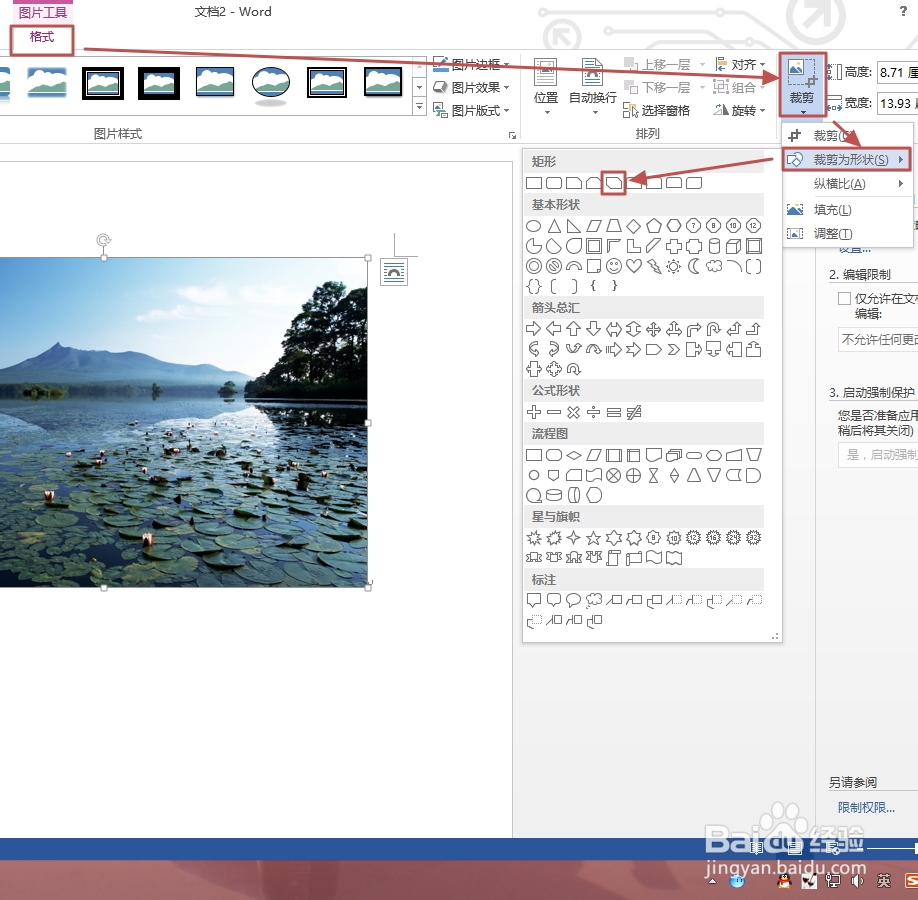
5、剪裁后的效果如下图所示。

6、说明:你可以直接选择图片工具“格式”选项卡中的“图片样式”的样式哦。

声明:本网站引用、摘录或转载内容仅供网站访问者交流或参考,不代表本站立场,如存在版权或非法内容,请联系站长删除,联系邮箱:site.kefu@qq.com。
阅读量:22
阅读量:195
阅读量:48
阅读量:72
阅读量:160